Aug 14, 2025 • Categoría: Soluciones para Windows • Soluciones probadas
El intercambio de datos entre diferentes dispositivos es esencial hoy en día, para que esto sea posible, utilizamos varios medios para compartir nuestros archivos, como la memoria USB o un disco duro externo. Pero si tienes la intención de transferir datos desde una Mac a una PC con Windows o viceversa, puedes encontrar problemas al realizar dicha tarea.
El problema ocurre cuando el sistema de soporte de archivos del dispositivo de almacenamiento en Windows no es compatible con Mac. La solución a este obstáculo es convertir la unidad al formato de archivo compatible con ambos sistemas operativos. FAT32 es uno de esos sistemas de soporte de archivos, que funciona bien tanto en MacOS como en Windows 10. En este artículo, encontraremos cómo formatear disco duro a FAT32.
¿Qué es FAT32?
La Tabla de Asignación de Archivos (FAT) es un sistema de soporte de archivos que se utiliza principalmente en dispositivos de almacenamiento pequeños que pueden almacenar hasta 32 GB de almacenamiento. FAT se introdujo en 1977 y, en esta sección, aprenderemos todo lo que se necesita para conocer este sistema de soporte de archivos específico.
- Es compatible con todos los sistemas operativos, que incluyen MacOS, PC con Windows, Linux Ubuntu y dispositivos móviles. La compatibilidad del sistema FAT lo convierte en uno de los mejores formatos para compartir archivos entre dos sistemas informáticos.
- Las unidades USB y las tarjetas SD están formateadas en FAT32, que es la forma avanzada de FAT. Esto permite que esos dispositivos se utilicen tanto en el sistema operativo Windows como Mac.
- El problema es que no admite unidades de almacenamiento con excesivo espacio de almacenamiento, y tampoco puede manejar archivos individuales de más de 4 GB de tamaño.
- También es compatible con las versiones anteriores de Windows, como Windows 98.
- Aparte de eso, es compatible con una variedad de dispositivos: teléfonos inteligentes, cámaras digitales, consolas de juegos y cámaras CCTV.
- FAT32 solo funciona con particiones con una capacidad máxima de 16 TB.
- FAT32 no tiene funciones integradas de compresión de archivos.
Windows 10 no te permite formatear unidades en FAT32, pero hay una manera de evitarlo. Si estás dispuesto a enfrentar las consecuencias de hacer tal movimiento, entonces has venido al lugar correcto. Aquí, te mostraremos la forma de Formatear un Disco Duro a FAT32 en Windows.
¿Cómo Formatear el Disco Duro a FAT32?
Si deseas formatear tu disco duro externo, entonces vale la pena mencionar que algunos de los fabricantes de discos duros externos han desarrollado sus propias aplicaciones de terceros. Esas aplicaciones están disponibles dentro de la unidad en forma de una carpeta de utilidades. De lo contrario, puedes formatear tu dispositivo de almacenamiento en FAT32 utilizando el programa de símbolo del sistema de Windows, lo discutiremos en esta parte del artículo.
Formatea el Disco Duro Externo en FAT32 Utilizando el Símbolo del Sistema:
El Símbolo del Sistema se conoce oficialmente como Procesador de Comandos de Windows y se conoce como "Símbolo cmd" se usa para ejecutar comandos en la PC con Windows. Los comandos utilizados dentro de "cmd" son en su mayoría tareas automatizadas escritas en código. Es la forma avanzada del sistema operativo original, "MS-DOS". Puedes mover, copiar, eliminar y crear carpetas con una interfaz de usuario (GUI). También puedes usar el símbolo del sistema para convertir el sistema de soporte de archivos del disco duro a FAT32 ingresando comandos específicos. Estos son los pasos sobre cómo formatear el dispositivo de almacenamiento en FAT32 mediante el Símbolo del Sistema:
- Ingresa a Ejecutar desde el menú Inicio, aparecerá un cuadro de texto.
- Escribe cmd y haz clic en Aceptar.
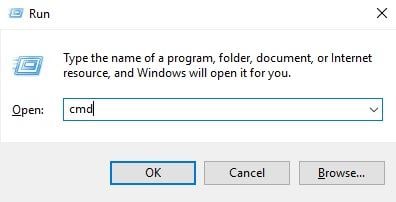
- La ventana del Símbolo del Sistema se abrirá en tu escritorio. Asegúrate de ejecutar el Símbolo del Sistema como administrador.
- Ahora escribe el siguiente comando dentro de la ventana de solicitud: format /FS:FAT32 X:
- X representa la letra de la unidad que deseas formatear y convertir, puedes reemplazar la letra.
- Presiona Enter.
- Escribe "Y" y presiona Enter, se iniciará el procedimiento de formateo.
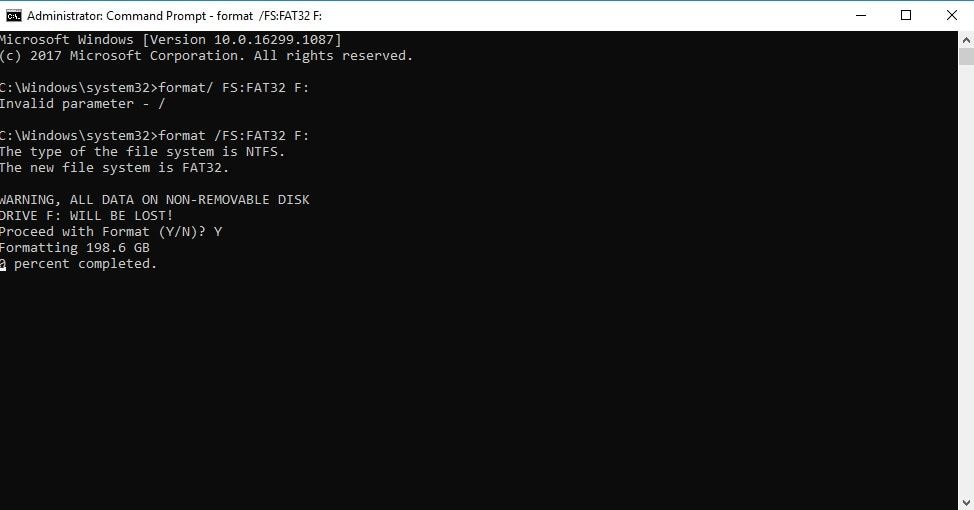
También parece haber un problema al usar el símbolo del sistema para formatear un disco duro grande, ya que puede demorar una eternidad formatearlo. Se sabe que toma hasta 5 horas completar el proceso.
¿Cómo Arreglar la Falla de Conversión de DiskPart?
Los errores de partición de disco en Windows pueden ser molestos si no se arreglan a tiempo, y pueden causar daños graves. Estos errores pueden ser causados por múltiples factores, como sectores defectuosos, fallas repentinas de energía, sobrevoltaje, infección de virus y daños físicos. Estos errores hacen que el disco duro conectado a la PC con Windows se vuelva inaccesible, y los datos presentes dentro del disco duro afectado pueden borrarse. Si tu disco duro no se formatea y no cambia al formato FAT32, entonces puede haber algún problema con tu unidad. En esta sección, hablaremos sobre cómo solucionar estos errores:
- Usa el Comando Check Disk desde el Símbolo del Sistema:
La utilidad Check Disk ayuda a reparar los sectores defectuosos que causan errores de disco en la PC. El comando CHKDSK se usa dentro de la ventana cmd-símbolo del sistema. Ayuda a solucionar la mayoría de los problemas con el disco duro y lo vuelve usable de nuevo. Aquí están los pasos:
1. Ingresa Ejecutar desde el menú Inicio.
2. Escribe cmd y haz clic en Aceptar.
3. Escribe “chkdsk X: /r /f” donde X es la letra del disco duro externo.
4. Presiona Enter.
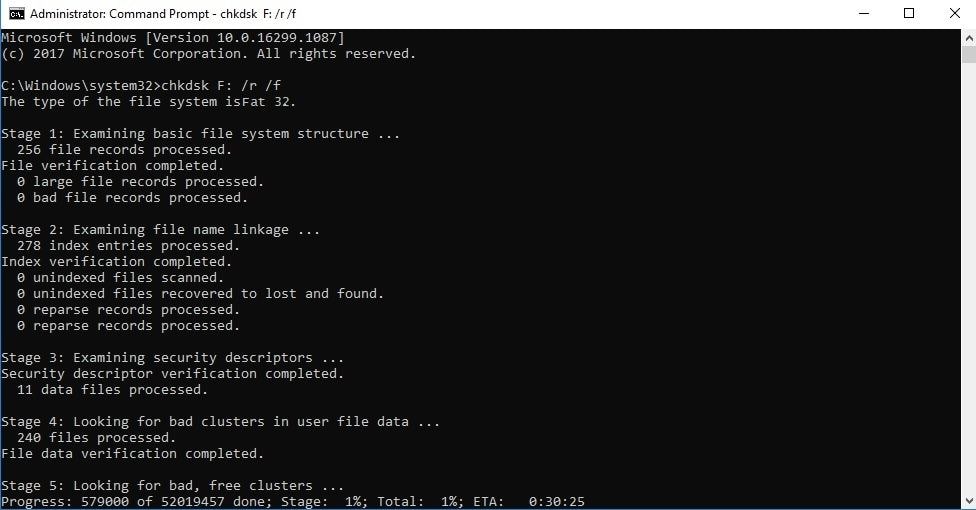
5. Reinicia el sistema una vez que finalice el proceso.
- Reparación de Inicio:
Si la solución mencionada anteriormente no funciona, entonces debes verificar el disco utilizando la técnica de reparación de inicio. Estos son los pasos para realizar la reparación de inicio en la computadora:
6. Presiona la tecla F12 inmediatamente después de prender tu computadora.
7. Selecciona la opción de disco de reparación/instalación del sistema y presiona Enter.

8. Haz clic en Siguiente y luego haz clic en "Reparar su Computadora".
9. Haz clic en Reparación de Inicio.
10. Espera hasta que se repare el sistema y reinícialo nuevamente, luego podrás formatear en FAT32.
Tiempo de Bonificación:
Comparación entre Fat32 y NTFS:
Un sistema de soporte de archivos proporciona una forma de establecer un dispositivo de almacenamiento que también especifica cómo se almacenan los datos en esas unidades y su información de datos, entre otras cosas
- NTFS:
NTFS es el sistema de archivos que se usa en las unidades de PC con Windows de forma predeterminada en la actualidad. Cuando instalas Windows en tu computadora, formatea directamente tu disco con el sistema de archivos NTFS. Puede admitir hasta 2 TB de espacio de almacenamiento. NTFS no es compatible con computadoras Mac.
- FAT32:
FAT 32 es el sistema de soporte de archivos más antiguo del mundo. No lleva una gran cantidad de almacenamiento con su unidad, pero es compatible con PC con Windows y MacOS. Puede admitir solo 32 GB de datos de forma predeterminada, que puedes cambiar siguiendo el método mencionado anteriormente.
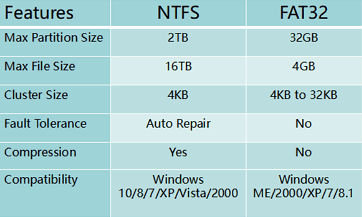
Consejos antes de formatear HDD a FAT32:
Antes de formatear tu disco permanentemente a FAT32, debes tomar algunas precauciones necesarias para garantizar la seguridad de tus datos.
- Crea una copia de seguridad de tus archivos. Debes mover todos los archivos importantes a una ubicación segura antes de habilitar el procedimiento de formateo. Puedes guardar esos archivos en una fuente de memoria externa o en un servicio de almacenamiento en la nube.
- Debes mantener una nota de todos los controladores importantes de la computadora, que pueden eliminarse una vez que se completa el formateo.
- Mantén un registro de los datos de tu navegador y sincronízalo con un cliente de correo electrónico. Puedes habilitar la función de sincronización en Google Chrome, que mantendrá pestañas de tus datos de navegación
- Mantén un registro de todas las aplicaciones/programas vitales que hayas instalado en tu computadora, ya que es posible que desees volver a instalarlos.
- Si en caso de que olvides hacer todas las cosas mencionadas anteriormente y, como resultado, tus datos se borran. Entonces debes realizar una operación de recuperación de datos en tu PC.
- Puedes realizar la recuperación de datos utilizando Recoverit Recuperación de Datos de Wondershare.

Recoverit - Tu mejor software de recuperación de archivos
- Recupera archivos de más de 1000 formatos de forma rápida, segura y fácil.
- Admite la recuperación de datos desde papelera de reciclaje, disco duro, tarjeta de memoria, unidad USB, cámara y más de 2000 dispositivos de almacenamiento.
- Recuperar datos perdidos por borrado accidental, corrupción de dispositivo, ataque de virus, y en más de 500 escenarios.
- Sistema operativo compatible: Windows 11/10/8/7/Vista, macOS 10.10 ~ 14 (Sonoma). Compatible con Bitlocker, T2, M1 y M2
Recoverit de Wondershare:
Si sientes la necesidad de usar datos formateados nuevamente en tu computadora, puedes recuperarlos utilizando el software de Recuperación de Datos para Windows Recoverit. La herramienta ofrece:
- La eficiencia de recuperación es de alrededor del 96%.
- Te permite limitar la búsqueda escaneando una carpeta específica o un volumen de disco del disco duro.
- Es compatible con más de 1000 formatos de archivo.
Prueba y sigue nuestra sencilla guía de tres pasos para recuperar documentos formateados:
1. Selecciona la Ubicación:
- Elige la Ubicación de la Unidad o Carpeta desde donde deseas recuperar los archivos perdidos.
- Haz clic en Iniciar.

2. Escaneo de la Ubicación:
- La aplicación comenzará a escanear en el volumen de disco seleccionado.
- Encontrarás los archivos recuperables en la sección Tipo de archivo y Ruta del archivo.

3. Recuperar Datos Perdidos:
Una vez que se complete el escaneo, encontrarás una ventana emergente que te notificará el final del proceso de escaneo. Sigue los pasos a continuación para finalizar el método para recuperar datos.
- Selecciona los archivos.
- Haz clic en el botón Vista Previa para verificar los archivos.
- Haz clic en la pestaña Recuperar.
- Encontrarás tus datos nuevamente en la PC.

Video Tutorial sobre cómo Recuperar Datos del Disco Duro Formateado
Palabras de Cierre:
Si tienes la costumbre habitual de transferir archivos de un sistema a otro a través de un disco duro externo o si tienes la intención de transferir tu HDD interno a una computadora diferente, entonces debes formatear tu dispositivo a un formato que sea compatible con todos los sistemas. A pesar de ser un formato de sistema de archivos obsoleto, FAT32 es compatible con PC con Windows y MacOS. Aunque te recomendamos que cambies a su versión más avanzada y segura, que es ExFAT. Si después del proceso de formateo, encuentras la necesidad de recuperar datos eliminados, entonces debes usar Recoverit de Wondershare para recuperar todo lo que está perdido.
 Garantía de descarga segura, sin malware
Garantía de descarga segura, sin malwareSoluciones para Windows
- Recuperar datos de Windows
- 1.Recuperar sistema de Windows
- 2.Recuperar archivos de 0 bytes
- 3.Restaurar el visor de fotos de Windows
- 4.Recuperar carpetas eliminadas en Windows
- Problemas del sistema
- 1.Sistema operativo no encontrado
- 2.Windows congelado
- 3.Windows atascado al reiniciar
- 4.Acceso a la unidad USB denegado en Windows
- Consejos para Windows
- 1.Actualizar a Windows 11
- 2.Acerca del archivo Desktop.ini
- 3.Convertir RAW a NTFS en Windows
- 4.Windows no reconoce USB
- Errores de equipos





Alfonso Cervera
staff Editor